 obiettivi che utilizzano questa attività (3)
obiettivi che utilizzano questa attività (3) casi d'uso che utilizzano questa attività (3)
casi d'uso che utilizzano questa attività (3) Creare diagrammi e grafica
Creare diagrammi e graficaIn diverse circostanze durante l'attività didattica si ha la necessità di creare diagrammi di tipo specifico (diagrammi di flusso, entità-relazioni) che devono poter essere ifacilmente integrati nel tempo.
La possibilità di utilizzare il browser per creare questo tipo di rappresentazioni magari in forma vettoriale (facilmente modificabili e con una buona risoluzione) può essere l'occasione per gli studenti per esercitare le prorie capacità analitiche ed applicative attraverso un approcio visivo. Inoltre, molti di questi strumenti permettono la condivisione dei documenti ed anche un approccio collaborativo attarverso l'editing contemporaneo dello stesso diagramma.


WHAT
E’ una piattaforma web che permette di creare diagrammi e grafici vettoriali di tutti i tipi (diagrammi di Venn, flow chart, diagrammi UML e E/R, mappe mentali, mappe di reti, ecc. ma anche biglietti d'auguri e qualsiasi tipo di grafica personalizzata), con la possibilità di importare immagini esterne ed inserire testi a piacimento. Permette anche il lavoro collaborativo ovvero l'editing contemporaneo da parte di più utenti.
WHY
Permette di costruire e modificare con grande semplicità diagrammi di ogni tipo con il solo utilizzo del browser. E' prevista un'agevole esportazione in formato png ed altri e la memorizzazione "cloud" dei propri lavori che risultano quindi accessibili ovunque e con facilità.
WHERE
La creazione e modifica delle grafiche avviene attraverso il browser; è richiesta però la presenza di un player flash per cui l'utilizzo su dispositivi mobili può essere problematica.
WHO
Chiunque può utilizzare il servizio una volta registrato (è anche possibile il login attraverso Twitter/Google/Facebook). Esistono più profili di utenti: quello base gratuito prevede il mantenimento fino a 25 diagrammi, l'esportazione solo in png e un limitato grado di condivisione. Quello pro (49$/anno) permette di superare tutti questi limiti.
HOW
Il diagramma può essere creato a partire da un gran numero di template proposti. Una volta creato sono comunque disponibili in "palette" innumerevoli elementi grafici vettoriali da inserire liberamente assieme ad immagini esterne e testo. Sono presenti diverse finestre di controllo ed una chat molto utile durante il lavoro collaborativo.
WHEN
Tutte le volte in cui si necessiti di creare con facilità grafici senza avere a disposizione programmi per la grafica vettoriale e si abbia la necessità di impostare con semplicità un progetto "a più mani"
Una volta autenticati in cacoo.com si entra nella propria area personale che mostra la lista delle proprie grafiche già realizzate
cliccando su una grafica si entra nella relativa pagina di dettaglio
L'interfaccia che permette le modifiche ai vari elementi grafici comprende anche diverse finestre di controllo e la chat, come si può vedere di seguito
Un breve tutorial che introduce cacoo si può vedere in questo video
nessuna disciplina
da 9 a 18 anni
minimo 4 - massimo 8
9
Creating
Analyzing
Applying
Web
Linux
Windows
OSX

wHAT
E’ un’applicazione web molto semplice ed intuitiva che consente di organizzare per tematica pagine web, immagini , annotazioni mediante una struttura ad albero (pearltree) che può contenere al suo interno ulteriori alberi. Il funzionamento di ogni pearltree è simile a quello di una cartella di un archivio. E’ anche un social network in quanto consente di scoprire singole perle o interi alberi creati da altri membri iscritti al sito consentendo un collegamento tra gli interessi delle persone .Inoltre si possono creare i pearltrees in modo collaborativo all’interno di un team.
WHY
Consente di creare in modo semplice ed intuitivo delle raccolte di riferimenti a siti ,informazioni e immagini relativi ad un dato argomento di studio o in modo più generico riguardanti una determinata disciplina.
wHERE
Si può accedere a questa utilissima applicazione web tramite un semplice browser o mediante app sia per i sistemi operativi Android che IOS.
wHO
Il servizio può essere utilizzato previa registrazione sul sito secondo le più diffuse modalità ( account google account Facebook , account Twitter, mail personale ) .
Oltre alla versione gratuita ci sono dei profili che consentono di avere una serie di funzionalità aggiuntive dietro pagamento di un canone mensile o annuale : Personal (1,99$ / mese o 19,99$/anno ) , Advanced (3,99$ / mese o 39,99$/anno ), Professional ((9,99$ / mese o 99,99$/anno ).
HOw
La costruzione di un pearltree è molto semplice e parte dalla prima perla che è costituita dal profilo iniziale dell’utente che compare al centro dell’area di lavoro. Risultano facilmente individuabili tre zone : in alto a sinistra ci sono i pulsanti per aggiungere nuove perle ( pagine web, notazioni , foto o altri pearltrees ) e trovare nel social-network quelle che hanno delle affinità mentre a destra si possono cercare i pearltrees presenti utilizzando una parola chiave. In basso a sinistra ci sono gli strumenti di gestione e condivisione mentre a destra troviamo i pulsanti per lo zoom e il cestino per cancellare elementi dell’albero. Si desidera segnalare che tutto quello che è presente su Pearltree è pubblico. Per gestire la privacy dell’account o delle raccolte si deve utilizzare un profilo a pagamento.
wHEN
Tutte le volte che si vogliono organizzare i riferimenti a siti ,informazioni e immagini relativi ad un dato argomento di studio o in modo più generico riguardanti una determinata disciplina.
L’ applicazione web Pearltrees consente di creare rapidamente degli alberi di perle contenenti pagine web, annotazioni , immagini o ulteriori pearltrees .Cliccando sul pulsante add pearl si apre un menu grafico dove si può scegliere facilmente la risorsa da inserire.
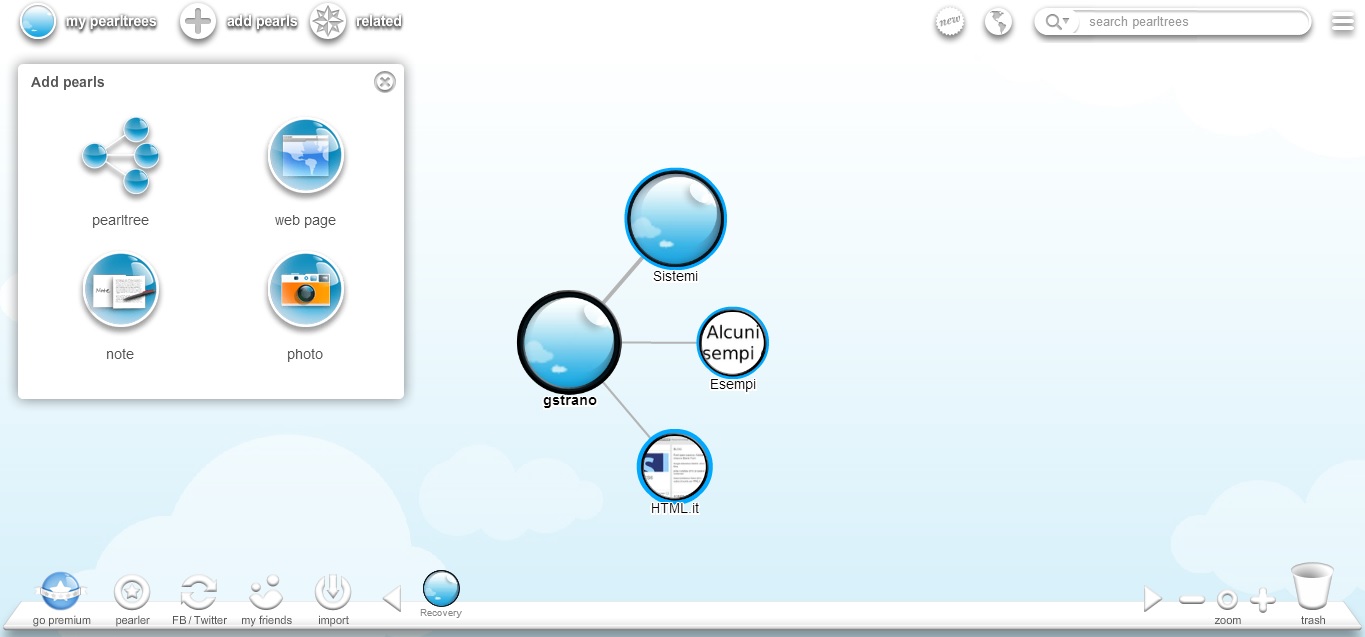
Facendo click sui singoli pearltree si possono espandere o comprimere consentendo , a seconda delle necessità, una visualizzazione globale o maggiormente dettagliata delle componenti inserite.
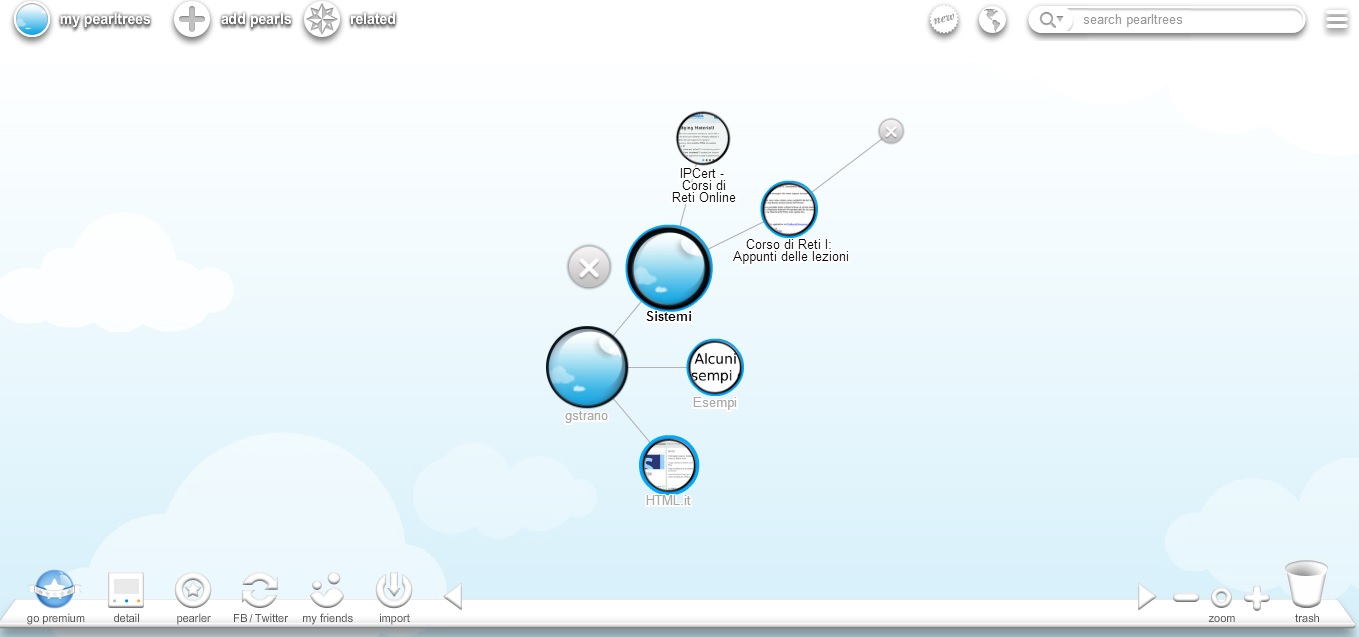
E’ un’applicazione web molto curata da un punto di vista grafico e ideale per effettuare presentazioni su un dato argomento o per organizzare le proprie raccolte personali.
Per comprendere meglio il suo funzionamento visionate il seguente tutorial particolareggiato :
nessuna disciplina
da 6 a 18 anni
minimo 4 - massimo 10
9
Analyzing
Applying
Understanding
Remembering
Web
Linux
Windows
OSX

WHAT
E’ una bacheca online sulla quale si possono scrivere messaggi che appaiono come dei post-it. Come dicono i suoi creatori, è un modo molto semplice per scrivere online. L'idea è nata per consentire di scrivere brevi messaggi augurali e infatti il primo nome era Wallwisher, ma lo strumento si è poi sviluppato e conta ora più di mille possibilità di utilizzo e molte applicazioni anche nel campo dell'istruzione. Siccome si tratta di una superficie virtuale che ha i benefici dell'essere digitale e la semplicità di un blocco di appunti, il nome è diventato padlet.
WHY
Permette di creare molte attività in modo semplice. La registrazione, che non è richiesta, si può effettuare anche attraverso il proprio account google. Una volta creato il tabellone, condividendo il link si possono invitare altre persone a scrivere dei messaggi. Ai messaggi si possono allegare video, link, immagini.
WHERE
Si utilizza attraverso il browser ed è anche un'applicazione di google chrome.
WHO
Chiunque può creare una bacheca e la registrazione non è richiesta. Per salvare il proprio lavoro, però, ci si deve registrare e ciò si può fare anche utilizzando il proprio account google.
HOW
Una volta che la bacheca è stata creata, le si può dare un titolo e si possono creare dei testi ad es. domande per una discussione, o si possono caricare immagini e video relativi ad un argomento. Per partecipare alla discussione basta fare un doppio click in un qualsiasi punto dello sfondo e si crea un post-it sul quale si può scrivere.
WHEN
Tutte le volte in cui si voglia creare una discussione su un argomento o si vogliano raccogliere idee o si voglia fare un'attività di sintesi. Tutte le volte quindi che si voglia creare un'attività collaborativa.

Padlet è uno strumento che si può utilizzare spesso in quanto è molto flessibile e si presta ad attività di diversi tipi, ma è estremamente utile quando si vuole proporre una discussione.
Se ci si registra, si accede al pannello di controllo e da lì si può creare una nuova bacheca.
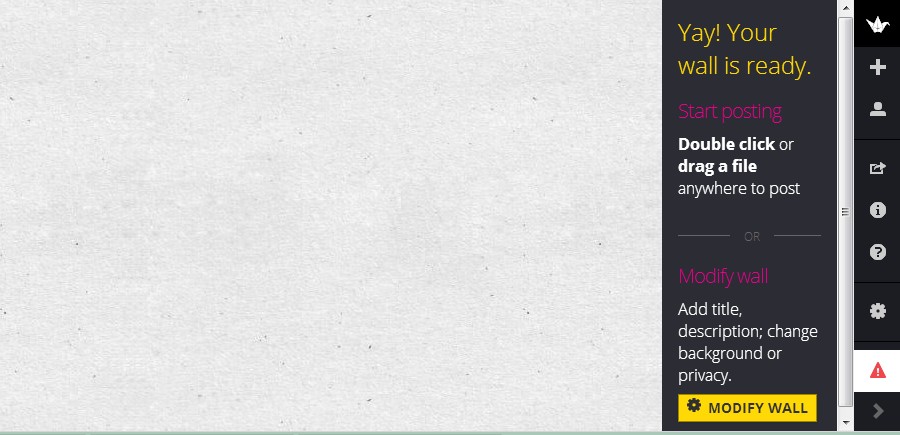
Si può poi personalizzare il tabellone sia creando un'icona che lo rappresenta, sia scegliendo lo sfondo.
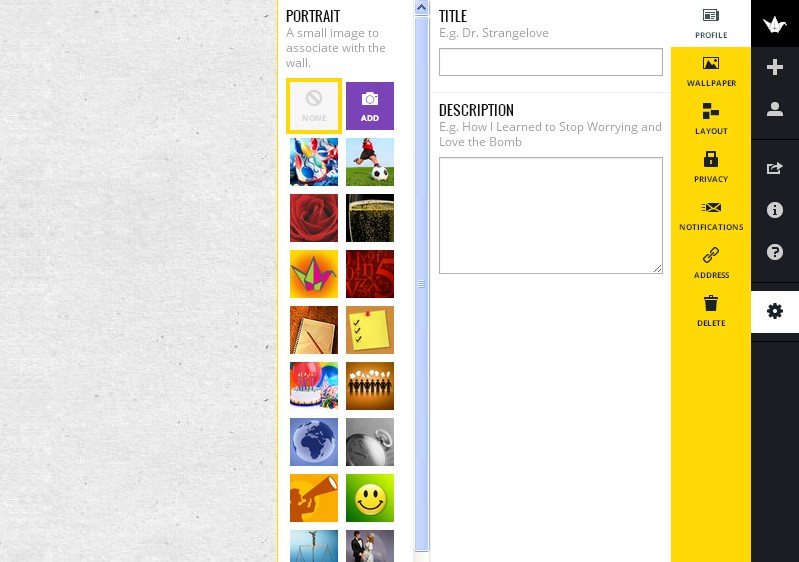
Si può scegliere la posizione dei post-it che può essere casuale sullo sfondo oppure i post-it possono apparire uno al di sotto dell'altro in una fila ordinata.
Per creare i post-it, basta poi cliccare due volte su una qualsiasi parte dello sfondo.
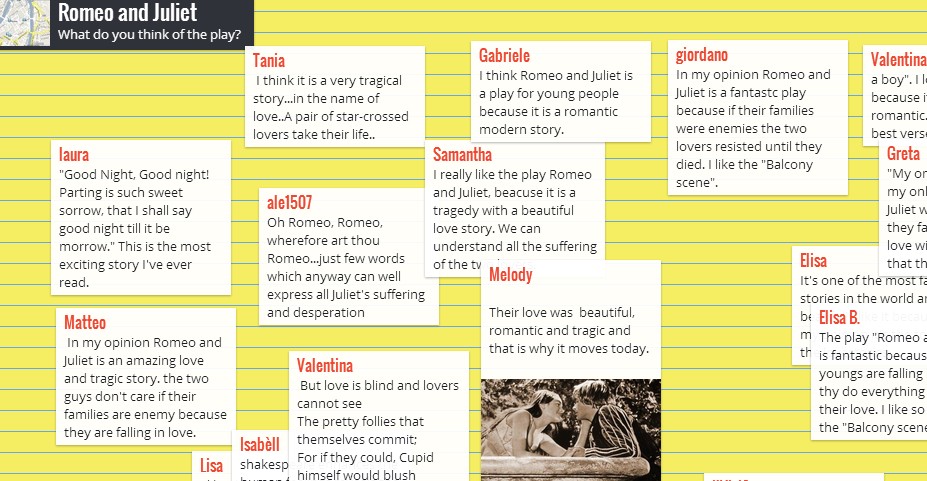
nessuna disciplina
da 6 a 18 anni
minimo 2 - massimo 5
9
Creating
Evaluating
Analyzing
Applying
Understanding
Remembering
Web
Linux
Windows
OSX
Android
iOS

WHAT
Wordle è un sito che consente di creare nuvole di parole che possono essere salvate come immagini.
WHY
Si può utilizzare in tantissimi modi diversi nelle attività di classe e si prepara in pochi minuti
È utile quando: si vuole fare una sintesi di un argomento, si vuol far scrivere agli studenti un testo sulla base di alcune parole chiave, si vuol creare una discussione, si vuol analizzare ad es. un articolo di giornale
WHERE
Si utilizza attraverso il browser.
WHO
Tutti possono creare un Wordle. Non richiede registrazione e la creazione può essere salvata come immagine.
HOW
Una volta sul sito si può creare la nuvola. Si scrive il testo che interessa nell'apposito spazio, si può scegliere il font che si preferisce, si possono scegliere i colori e la disposizione delle parole: orizzontale, verticale, prevalentemente orizzontale o verticale o metà e metà.
WHEN
Tutte le volte in cui si voglia creare una discussione su un argomento o presentare un argomento o analizzare il linguaggio di un testo.
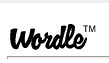
Wordle è uno strumento interessante perchè consente di realizzare molte attività diverse in classe. Creare una nuvola di parole richiede poco tempo in quanto, a meno che non si voglia costruire un testo nuovo, basta copiare e incollare ad es. un articolo di giornale per avere le parole chiave usate nell'articolo stesso e da lì poi proseguire con una discussione.
Una volta che si accede alla Home Page, si clicca su “Create”
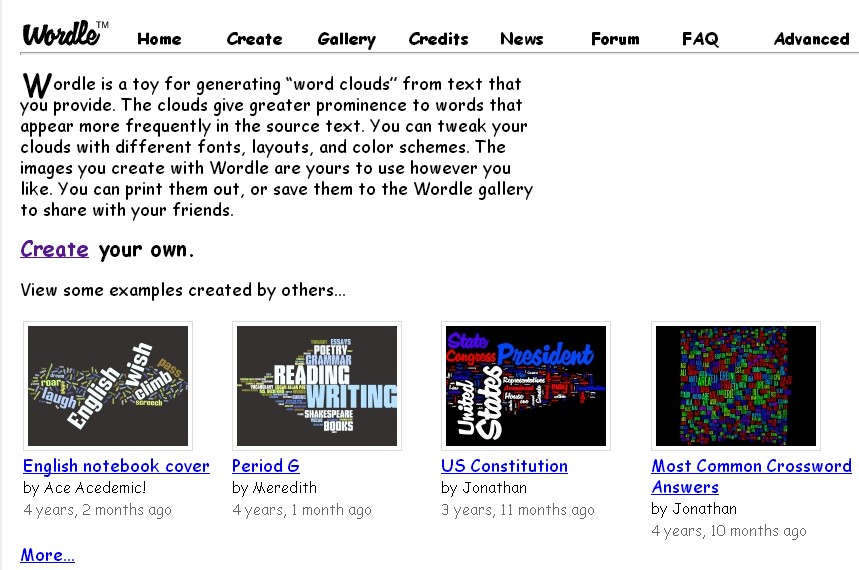
si incolla o si scrive il testo nell'apposito spazio, oppure si copia un indirizzo web e il Wordle si crea da sé.
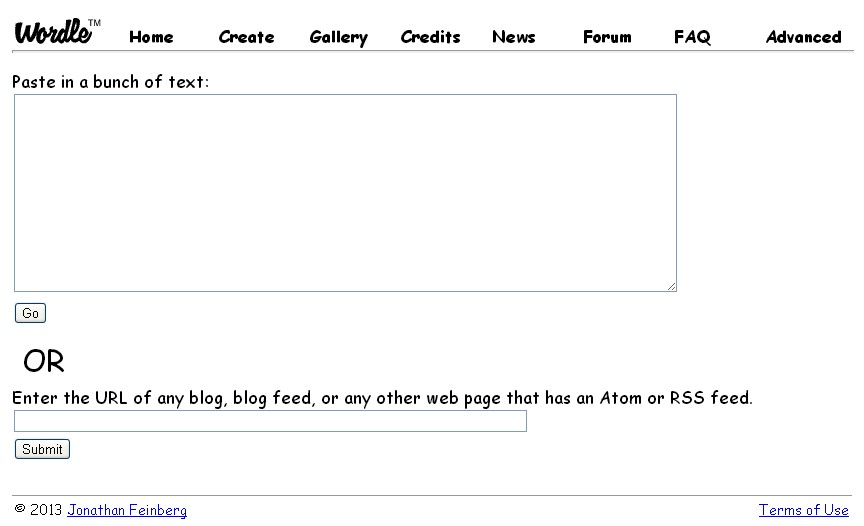
nessuna disciplina
da 5 a 18 anni
minimo 1 - massimo 4
8
Analyzing
Applying
Understanding
Remembering
Web
Linux
Windows
OSX
Android
iOS

WHAT
E’ un’applicazione web che permette di creare con estrema facilità volantini , presentazioni, immagini di copertina dei profili Facebook , inviti , poster ecc . Nella composizione del prodotto finale si può contare sul supporto di librerie ricche di immagini , di modelli per l’inserimento del testo e di layout già pronti che consentono il raggiungimento di un risultato di forte impatto visivo e di elevata qualità. Consente anche il lavoro collaborativo ovvero l'editing contemporaneo da parte di più utenti.
WHY
Permette di costruire e modificare con grande semplicità volantini , presentazioni , poster ecc dando grande spazio alla creatività personale. La qualità del prodotto finale è elevata grazie ai modelli già predisposti e l’utente non necessita di particolari competenze grafiche. Completato il lavoro può essere condiviso sul web o esportato , ma solo una volta nella versione gratuita o più volte con filigrana , in formato immagine o pdf.
WHERE
La creazione e la modifica delle rappresentazioni grafiche avvengono attraverso il browser e pertanto risulta fruibile da qualsiasi dispositivo fisso o mobile.
WHO
Chiunque può utilizzare il servizio una volta registrato (è anche possibile il login attraverso Facebook). La condivisione del prodotto realizzato è gratuita mentre ogni esportazione senza filigrana costa 1$.
HOW
Il processo di creazione dell’immagine inizia fissando le dimensioni che vengono dettate dalla tipologia di prodotto che si desidera realizzare (presentazione, invito, volantino, ecc ) Successivamente si può scegliere il layout tra innumerevoli modelli e personalizzare il tutto con immagini , testi e background. Il risultato finale può essere facilmente condiviso su Twitter , Facebook , tramite link ed eventualmente esportato in un’ immagine png o un file pdf.
WHEN
Tutte le volte in cui si necessiti di creare con estrema facilità delle immagini grafiche di elevata qualità per la produzione di inviti , volantini , poster, ecc.
Una volta autenticati in https://www.canva.com/ si entra nella propria area personale dove si possono scegliere le dimensioni dell’immagine da realizzare tra una serie di modelli già predisposti (esiste comunque la possibilità di usare dimensioni personalizzate ) :
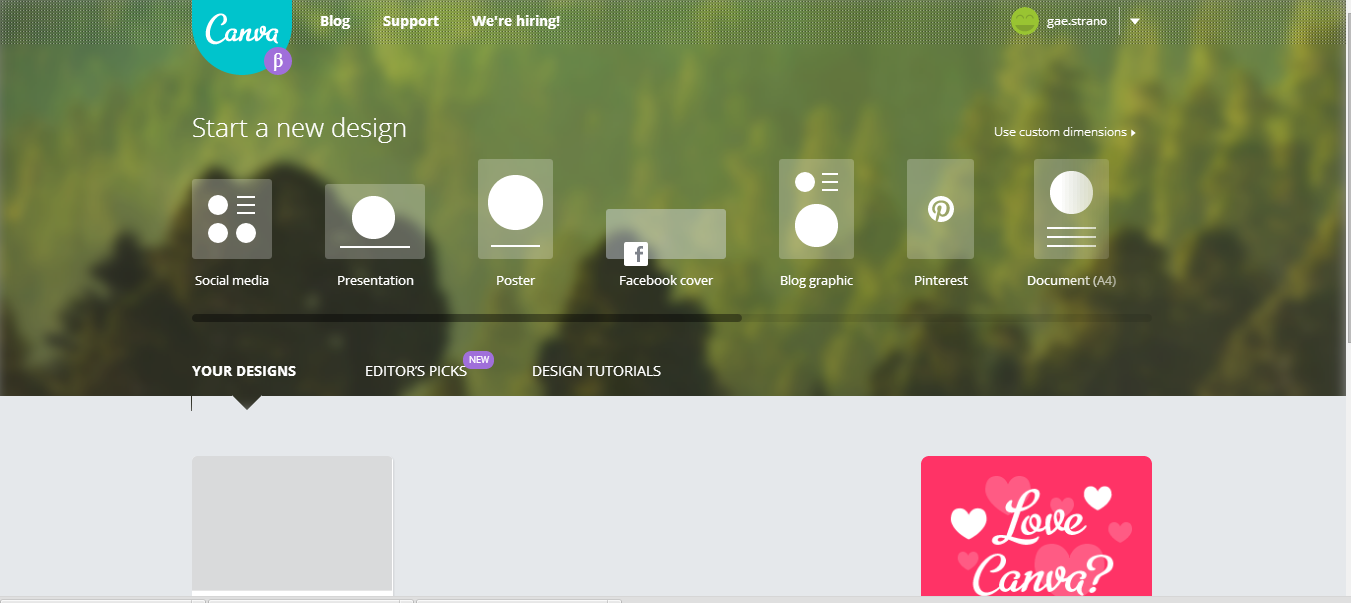
Cliccando sul modello desiderato si entra nell’ area di lavoro dove si può scegliere il layout di dettaglio :
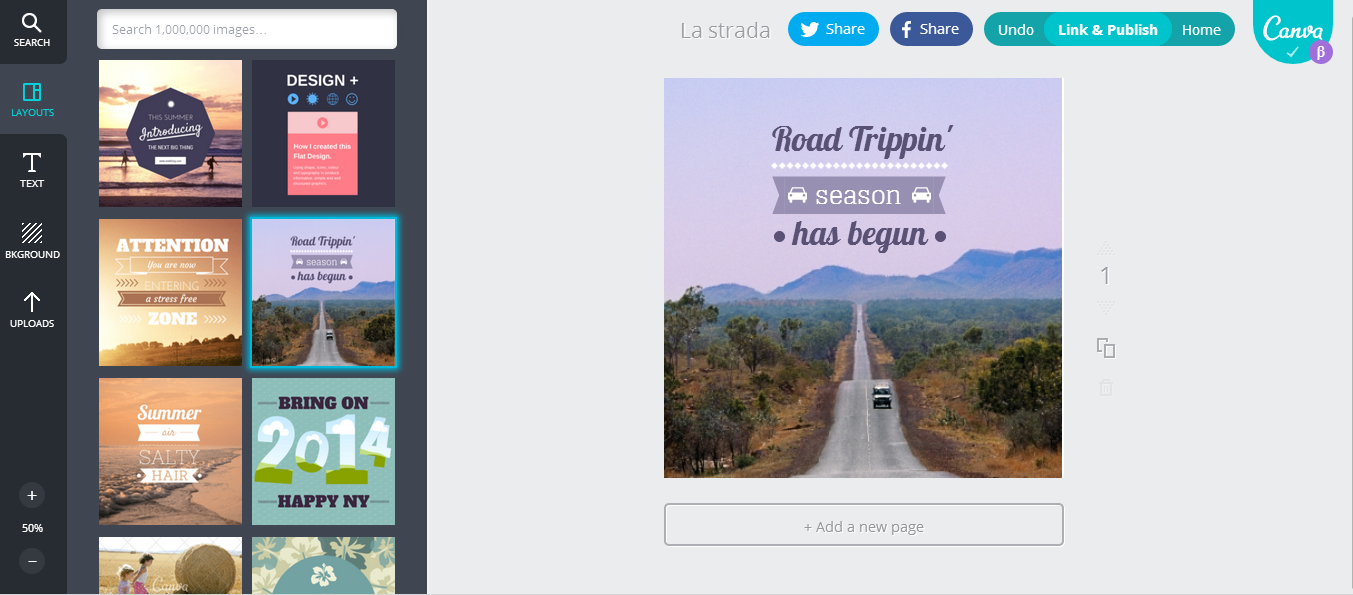
A questo punto si possono inserire testi , selezionare lo sfondo e inserire immagini tra innumerevoli proposte suddivise per categorie:
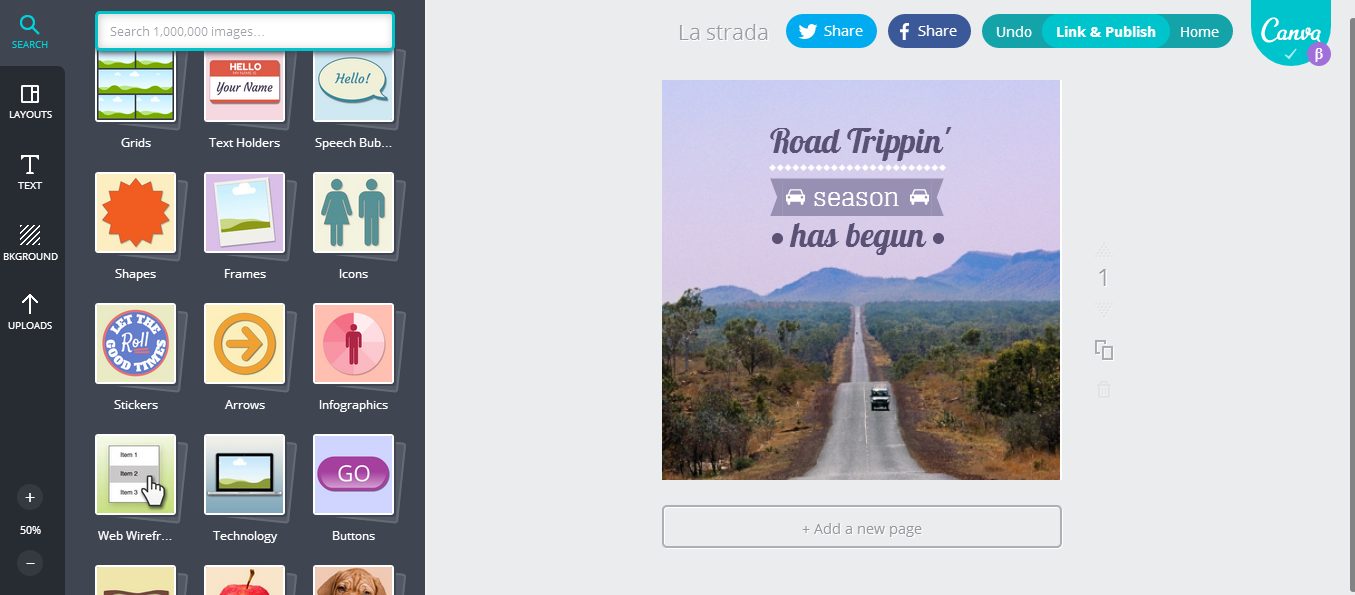
Completato il lavoro , può essere condiviso sul web o esportato , ma solo una volta nella versione gratuita o più volte con filigrana , in formato immagine o pdf.
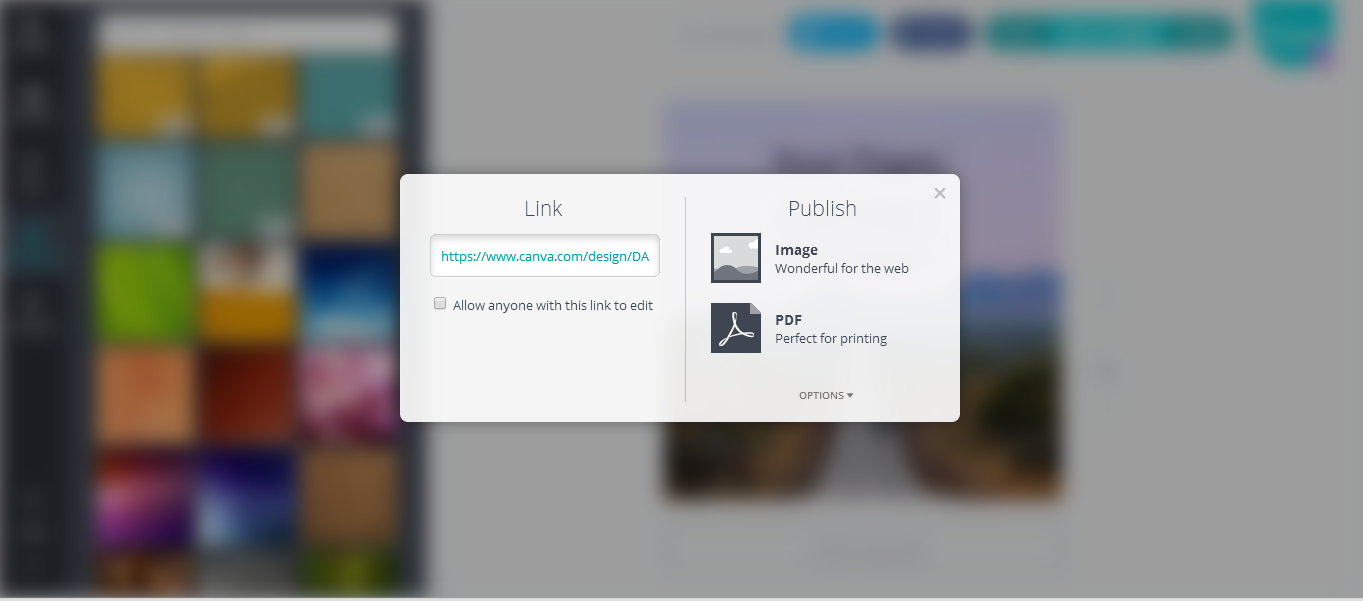
E’ un’applicazione di semplice utilizzo , ricca di funzionalità che consente anche all’utente privo di attitudini grafiche un ottimo risultato qualitativo.
Un breve tutorial che introduce Canva si può vedere in questo video:
nessuna disciplina
da 6 a 18 anni
minimo 4 - massimo 7
9
Creating
Analyzing
Applying
Web
Linux
Windows
OSX

WHAT
E’ un'app per iPad ed Android che permette di scrivere sul tablet come se fosse una lavagna, permettendo di disegnare, inserire testo, immagini e simboli, importare pdf e soprattutto registrare la propria voce mentre si agisce, generando così in modo molto semplice ed intuitivo delle lezioni che in modo immediato si possono salvare e successivamente condividere in rete
WHY
Permette sia agli insegnanti che agli studenti di creare delle presentazioni, annotando documenti preesistenti o scrivendo nelle varie pagine come se si trattasse di un quaderno "dinamico" che registra sia la voce che le azioni dell'utente generando con molta facilità un "video" che è possibile poi condividere con immediatezza.
WHERE
La creazione e la modifica delle grafiche avviene sul tablet attraverso l'app "Lensoo create" in modalità offline, disponibile gratuitamente sia per iPad che per tablet Android
WHO
E' principalmente dedicata agli insegnanti che possono creare videolezioni senza utilzzare strumenti complessi, interagendo con l'app come se fosse una lavagna lim, con la possibilità di accompagnare la grafica con spiegazioni orali e condividere immediatamente il lavoro. L'app nella versione base è gratuita, esiste una versione premium a 4.99$ che permette di avere qualche strumento in più (evidenziatore, inserimento di video ed un puntatore per focalizzare l'attenzione su alcune parti)
HOW
L'applicazione è veramente intuitiva, gli strumenti sono pochi e ben organizzati (selezione sfondo, penna, gomma, immagini, forme, testo e pdf) e permettono di creare con molta immediatezza (è consigliato l'uso di una penna) lezioni di ogni tipo, avendo a disposizione un numero a scelta di pagine. Una volta terminata e salvata la lezione può essere pubblicata scegliendo un'accessibilità pubblica o solamente attraverso un link ed a quel punto non può più essere modificata ma solo eventualmente cancellata.
WHEN
Tutte le volte in cui si necessiti di creare con facilità lezioni o prendere appunti in video ed audio da condividere con immediatezza
Una volta aperta l'app ci si troverà in una pagina che mostra le registrazioni già effettuate: quelle non ancora pubblicate potranno essere modificate
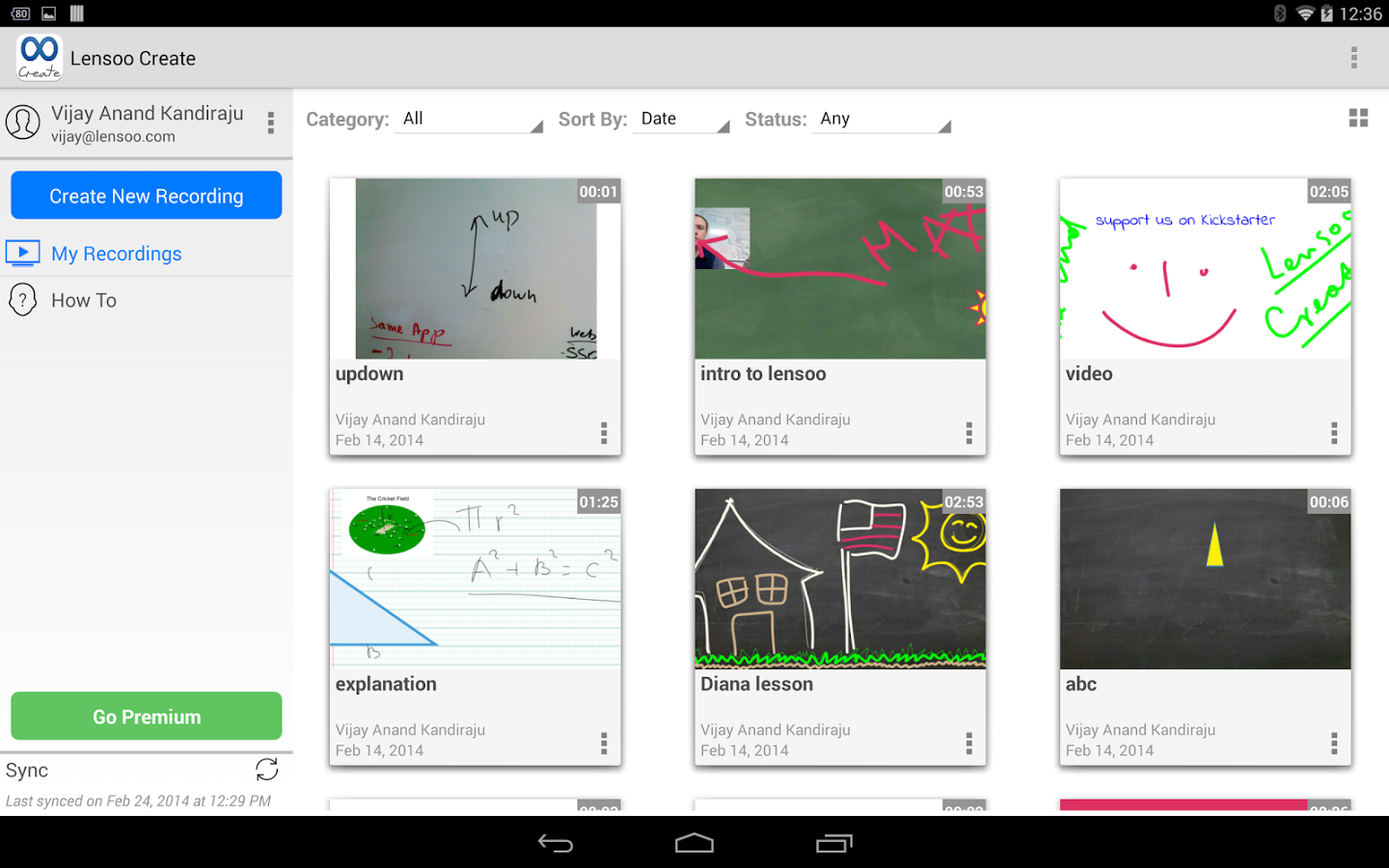
modificandone una esistente o creandone una nuova si entrerà nell'ambiente di editing che possiamo vedere di seguito
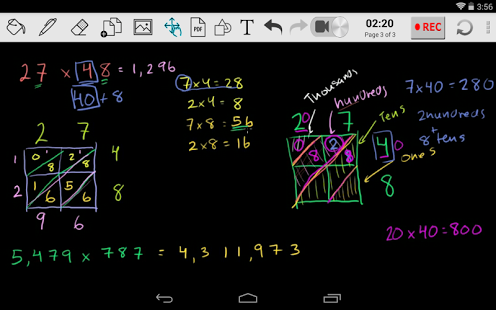
si potrà disegnare e modificare qualsiasi cosa, se lo si fa senza aver premuto il tasto rec, non verrà registrata la voce ed il risultato sarà una pagina "statica" senza la riproduzione sequenziale dei singoli elementi del disegno. Se si attiva la registrazione invece la riproduzione poi seguirà fedelmente le azioni svolte dall'autore durante la creazione.
E' compreso nell'app anche una breve guida howto che aiuta a orientarsi molto velocemente con gli strumenti disponibili

Un breve tutorial che introduce lensoo create si può vedere in questo video
nessuna disciplina
da 5 a 18 anni
minimo 1 - massimo 5
9
Creating
Analyzing
Applying
Understanding
Remembering
Android
iOS

WHAT
E’ un'applicazione web di pianificazione che permette l'editing diretto di diagrammi di Gantt (qui chiamati cronoprogrammi) e la loro condivisione in rete.
WHY
Nell'affrontare progetti complessi o nel predisporre la programmazione di un'unità di apprendimento multidisciplinare è necessario organizzare il lavoro in fasi incrementali, stabilire delle sequenze temporali, suddividere i compiti tra gruppi di studenti e docenti, dettagliare le attività e stimarne i tempi. Avere a disposizione un'applicazione grafica che permetta la creazione rapida di cronoprogrammi e la loro condivisione immediata in rete rende possibile una pianificazione ed un monitoraggio di qualità
WHERE
Essendo un'applicazione 2.0, la creazione e la condivisione dei diagrammi avviene unicamente attraverso un browser in modalità online
WHO
L’applicazione è pensata principalmente per la fase di progettazione delle attività didattiche da parte dei docenti ma può essere
convenientemente fruita anche dagli studenti per sviluppare capacità di analisi di situazioni complesse, per esplicitare relazioni di dipendenza e sequenzialità delle azioni necessarie a giungere a determinati risultati e per una pianificazione razionale delle attività
HOW
L'applicazione prevede un account gratuito che permette l'editing di un solo cronoprogramma contenente al massimo 200 attività (ma è naturalmente possibile cancellarlo per poterne creare uno nuovo) senza possibilità di invitare altre persone per una progettazione collaborativa prevista invece dai profili professionale (9$/mese) ed illimitato (19$/mese). Nei profili a pagamento è inoltre possibile esportare il cronoprogramma, stamparlo, personalizzare i loghi, ecc.
Detto questo, l'interfaccia di editing è veramente intuitiva, l'aspetto grafico è molto gradevole e funzionale, i menù sono semplici e ben organizzati e viene gestito il tasto destro per i menù contestuali
WHEN
Tutte le volte in cui si necessiti creare e condividere un cronoprogramma di un progetto, organizzare un evento, gestire razionalmente risorse materiali ed umane attraverso un calendario condiviso o anche solo per organizzare un viaggio
Una volta autenticati in www.tomsplanner.it si entra nella propria area personale che mostra la lista dei propri cronoprogrammi (chiamati Schedules in lingua inglese)
selezionato un cronoprogramma sulla lista di sinistra, sul lato destro saranno visibili le sue proprietà e le opzioni di pubblicazione / condivisione oltre all'url da comunicare ai collaboratori.
Attraverso un doppio click sul nome del cronoprogramma, si entrerà nella pagina di editing visibile qui sotto
Sulla sinistra si potranno inserire gli obiettivi ed i sottobiettivi, i nomi delle persone coinvolte e lo stato attuale di attuazione. Sulla destra è visibile un calendario dove si inseriranno simboli oppure barre colorate che rappresenteranno i periodi di svolgimento delle attività e le relative note esplicative. Per modificare o spostare i vari elementi basterà semplicemente trascinarli col mouse
Un breve tutorial che introduce Tom's planner si può vedere in questo video
nessuna disciplina
da 15 a 18 anni
minimo 3 - massimo 8
9
Evaluating
Analyzing
Applying
Understanding
Remembering
Web
Linux
Windows
OSX
Android
iOS

WHAT
E’ un'applicazione web 2.0 che permette di creare infografiche animate attraverso un'interfaccia molto semplice ed intuitiva. Le infografiche possono essere organizzate su più "slides"
WHY
Le infografiche rappresentano un'ottimo strumento per rappresentare in modo sintetico ed accattivante concetti e dati rappresentati da grafici, tabelle, ecc.. Grazie alle possibilità grafiche offerte da questo strumento è possibile creare delle immagini che sintetizzano, un progetto, dei risultati, dei dati correlati, ecc.
WHERE
La creazione e modifica delle infografiche avviene attraverso il browser; non è utilizzato flash: l'editing e la visualizzazione utilizzano dirattamente html5 rendendo agevole e leggera la visualizzazione anche su dispositivi mobili.
WHO
Chiunque può utilizzare il servizio una volta registrato (è anche possibile il login attraverso Twitter/Google/Facebook). Esistono più profili di utenti: quello base gratuito prevede tutte le funzioni di basilari mentre quello pro (6$/mese) permette di creare temi personalizzati, integrare google analytics, evitare il logo standard e proteggere le infografiche con una password.
HOW
La grafica può essere creata a partire da una serie di template proposti. Una volta creata sono disponibili in "palette" innumerevoli elementi grafici (riquadri, figure, grafici, mappe, timelines, widget) da inserire liberamente assieme ad immagini esterne e testo. Sono presenti diverse finestre di controllo ed un pannello per pubblicare o condividere immediatamente.
WHEN
Tutte le volte in cui si necessiti di creare con facilità grafici senza dover ricorrere a più complessi programmi di grafica vettoriale.
Una volta autenticati in spritesapp.com ci viene chiesto di creare una nuova grafica oppure editarne una già esistente
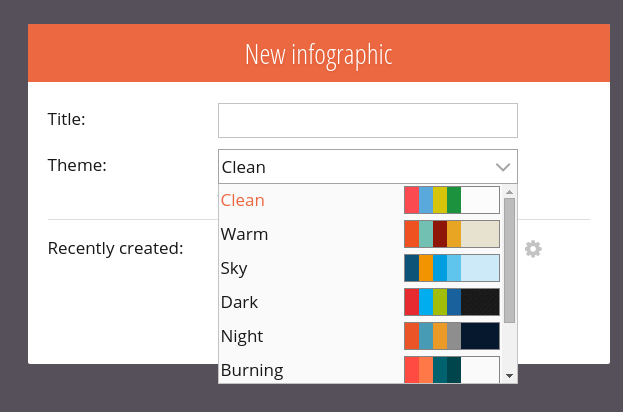
scegliendo una grafica già creata si entra nella relativa pagina di editing
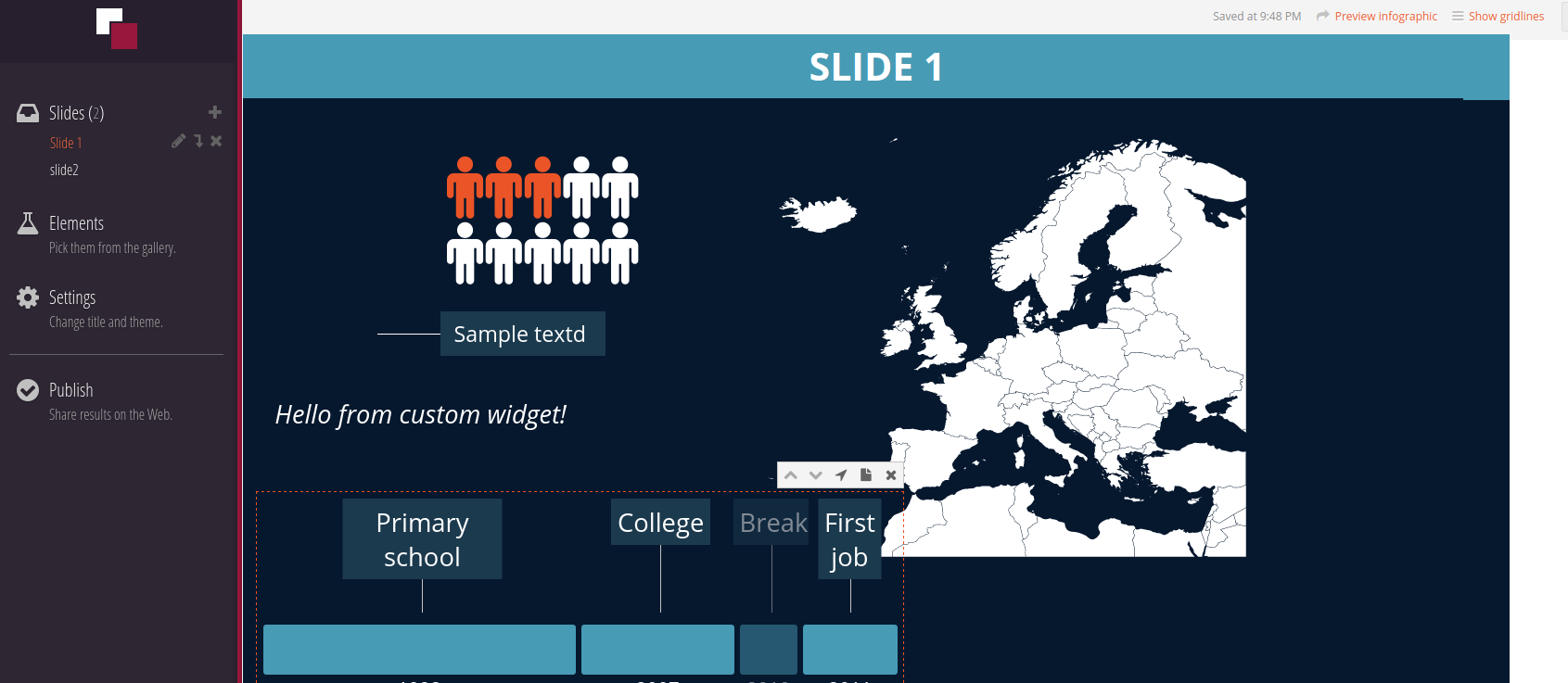
L'interfaccia permette, attraverso la voce Elements, di selezionare un nuovo elemento da inserire nella slide. per editarne uno esistente basterà cliccarci sopra: appariranno delle apposite icone autoesplicative
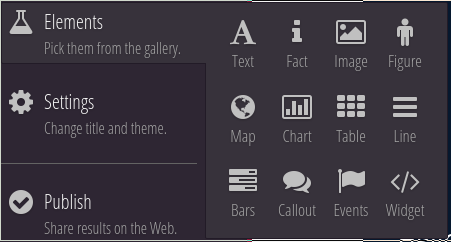
Un breve tutorial che introduce spritesapp si può vedere in questo video
nessuna disciplina
da 11 a 18 anni
minimo 4 - massimo 8
9
Creating
Evaluating
Analyzing
Applying
Understanding
Remembering
Web
Linux
Windows
OSX
Android
iOS

WHAT
E’ un editor web molto intuitivo e flessibile per creare animazioni: in molte discipline può essere utile rappresentare evoluzioni temporali o sequenzializzare visivamente una serie di eventi. Moovly è lo strumento che, grazie alla sua versatilità, permette di creare presentazioni in cui i singoli elementi possono essere programmati a seguire determinate traiettorie in funzione del tempo
WHY
Una presentazione contenente animazioni, oltre a risultare più accattivante dal punto di vista estetico, può effettivamente esplicitare meglio concetti legati all'evolversi del tempo: la facilità d'uso e la ricchezza della libreria di elementi grafici messa a disposizione da Moovly rende semplice la realizzazione di animazioni anche complesse senza dover utilizzare strumenti di authoring più sofisticati
WHERE
Si tratta di un'applicazione flash ospitata su pagina web e quindi purtroppo non compatibile con i dispositivi mobili ma solo con i computer desktop.
WHO
Chiunque può utilizzare l'applicazione previa registrazione al sito: esistono 3 profili: free/plus/pro. In quello free c'è un limite di 20 "moovly" ed uno spazio di 100MB, inoltre l'esportazione in video si limita ad una risoluzione di 480p
HOW
Dopo essere entrati nello "stage" ovvero l'editor delle animazioni, è possibile inserire una o più scene composte da una serie di elementi scelti dalla libreria o caricati dall'utente. Per ogni oggetto inserito si definisce l'intervallo di tempo in cui risulterà visibile e si sceglie l'animazione desiderata, personalizzandola secondo le proprie esigenze. Una volta pronta, la presentazione sarà esportabile sotto forma di video o potrà essere condivisa sul web
WHEN
Tutte le volte in cui si necessiti realizzare presentazioni basate su animazioni
Una volta autenticati si entra nella propria dashboard
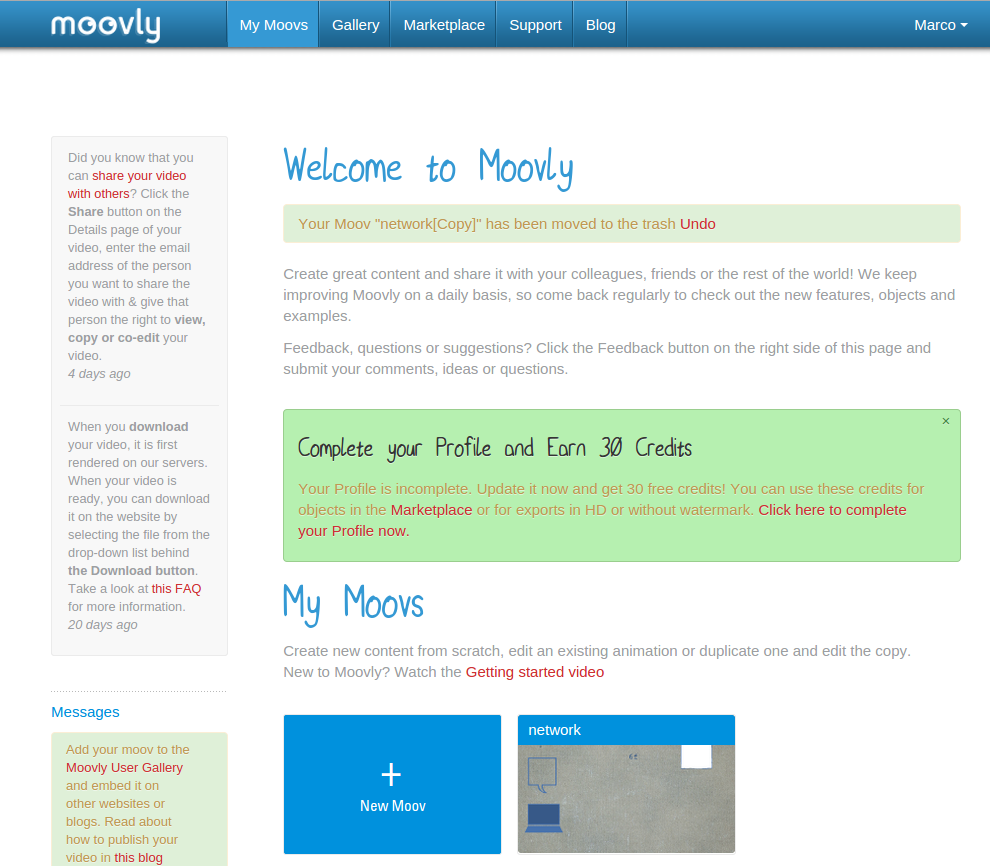
dal quale si possono creare nuovi Moovly o editare uno precedente: si entra quindi nell'editor che si presenta così
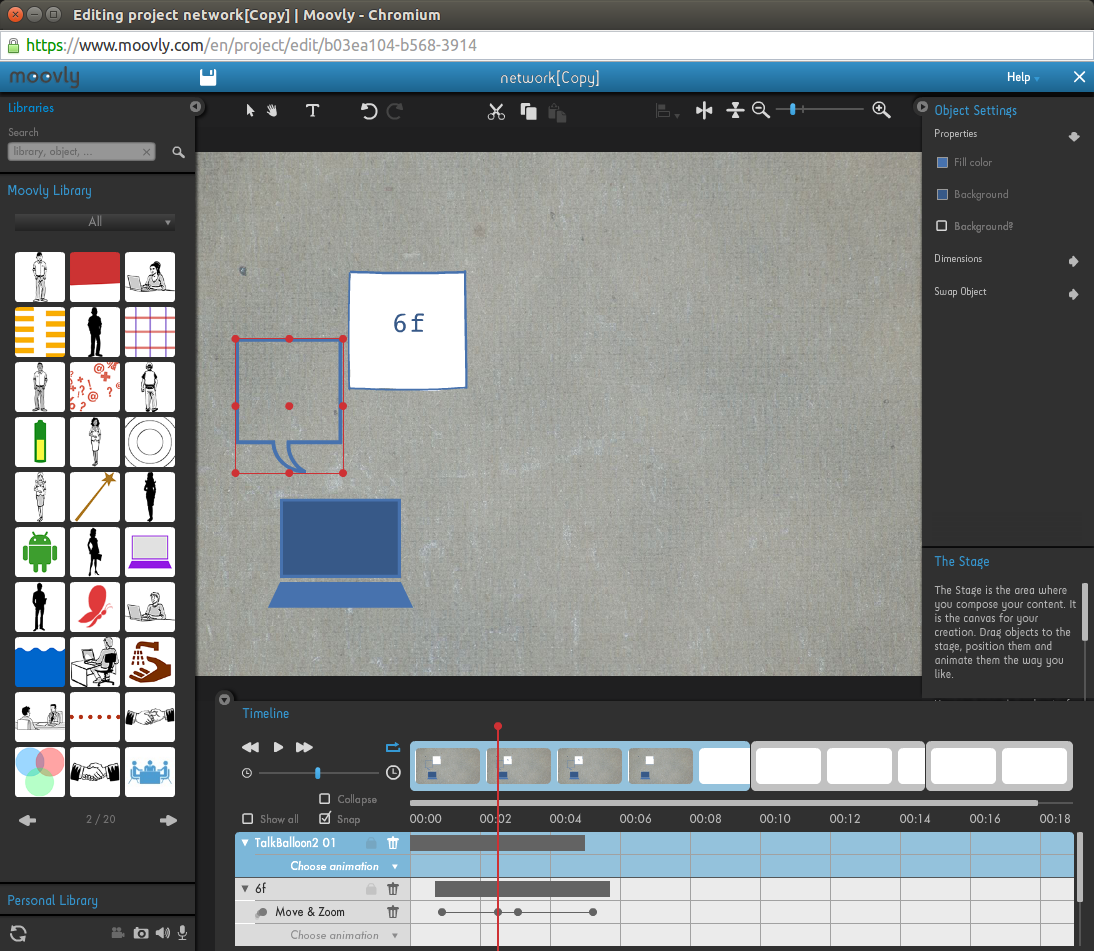
Sulla parte sinistra si vede la libreria da cui scegliere gli oggetti (si possono anche caricare da locale). Nella parte centrale lo stage mostra la presentazione all'istante corrispondente alla linea verticale rossa della timeline sottostante. Qui sono rappresentati gli oggetti inseriti ciascuno con la sua durata ed una specifica animazione.
Un breve tutorial che introduce moovly si può vedere in questo video
nessuna disciplina
da 14 a 18 anni
minimo 4 - massimo 8
8
Creating
Evaluating
Analyzing
Applying
Understanding
Web
Linux
Windows
OSX

What
E’ un'app che permette di creare collage di immagini e di utilizzare anche etichette, cornici e testi per abbellire il prodotto finale
Why
È molto utile per attività in cui si vogliono utilizzare più immagini e aggiungere delle caselle di testo
Where
E' un' app che funziona su dispositivi mobili sia IOS che Android
Who
Chiunque scarichi l'app e si registri
hoW
L'utilizzo è piuttosto intuitivo. Si scelgono le immagini che si vogliono utilizzare dal proprio rullino o si scattano direttamente dalla fotocamera, si posizionano a piacere e si aggiungono eventuali etichette o cornici per rendere l'aspetto più gradevole. Si aggiungono poi le caselle di testo che si posizionano a piacere sulle immagini.
Il prodotto finale è un'immagine che si salva nel proprio rullino e si può poi condividere.
When
Tutte le volte che si voglia creare un collage con più immagini e testi
L'app può essere scaricata sia da GooglePlay
https://play.google.com/store/apps/details?id=com.cardinalblue.piccollage.google
che dall'AppStore https://itunes.apple.com/app/id448639966
Una volta aperta l'applicazione, una guida spiega come procedere.
Si aggiungono le foto e si sistemano scegliendo uno schema fra quelli proposti.
Si possono poi scegliere alcune etichette, non tutte sono gratuite però, che si possono posizionare dove si preferisce.
Infine si può aggiungere un testo di cui si possono scegliere il carattere e il colore.
Quando il collage è pronto e si è soddisfatti del risultato, si può salvare e poi condividere
nessuna disciplina
da 1 a 18 anni
minimo 1 - massimo 10
8
Android
iOS

WHAT
E' un'applicazione web gratuita che permette di creare delle infografiche attraverso un'interfaccia molto semplice. Le infografiche possono essere create in più pagine collegate tra loro.
WHY
le infografiche sono utili per creare delle delle immagini che consentono di sintetizzare il contenuto in poche parole e molte immagini. Possono anche essere utilizzato come strumento alternativo alle classiche presentazioni power-point.
WHERE
per creare e modificare le infografiche si utilizza il broswer perchè è una applicazione on-line che utilizza lo standart HTML5, per renderla molto compatibile su dispositivi mobili.
WHO
tutti possono utilizzare il sito mediante registrazione gratuita o accedere tramite facebook o account google. L'applicazione è gratuita; esiste un account Pro a pagamento che permette di evitare pubblicità e di usufruire di un maggior numero di template
HOW
la grafica delle infografiche avviene mediane la scelta di template già prestabiliti da cui è possibile modificare, oppure è possibile creare un template personale attraverso il canvas.
Le infografiche possono essere anche scaricate.
WHEN
questo strumento può essere utilizzato tutte le volte che si necessita di creare una infografica.
Una volta autenticati nel sito http://piktochart.com ci viene chiesto di scegliere uno stile (es infografica, report, ecc) dopo di che possiamo scegliere un tema.
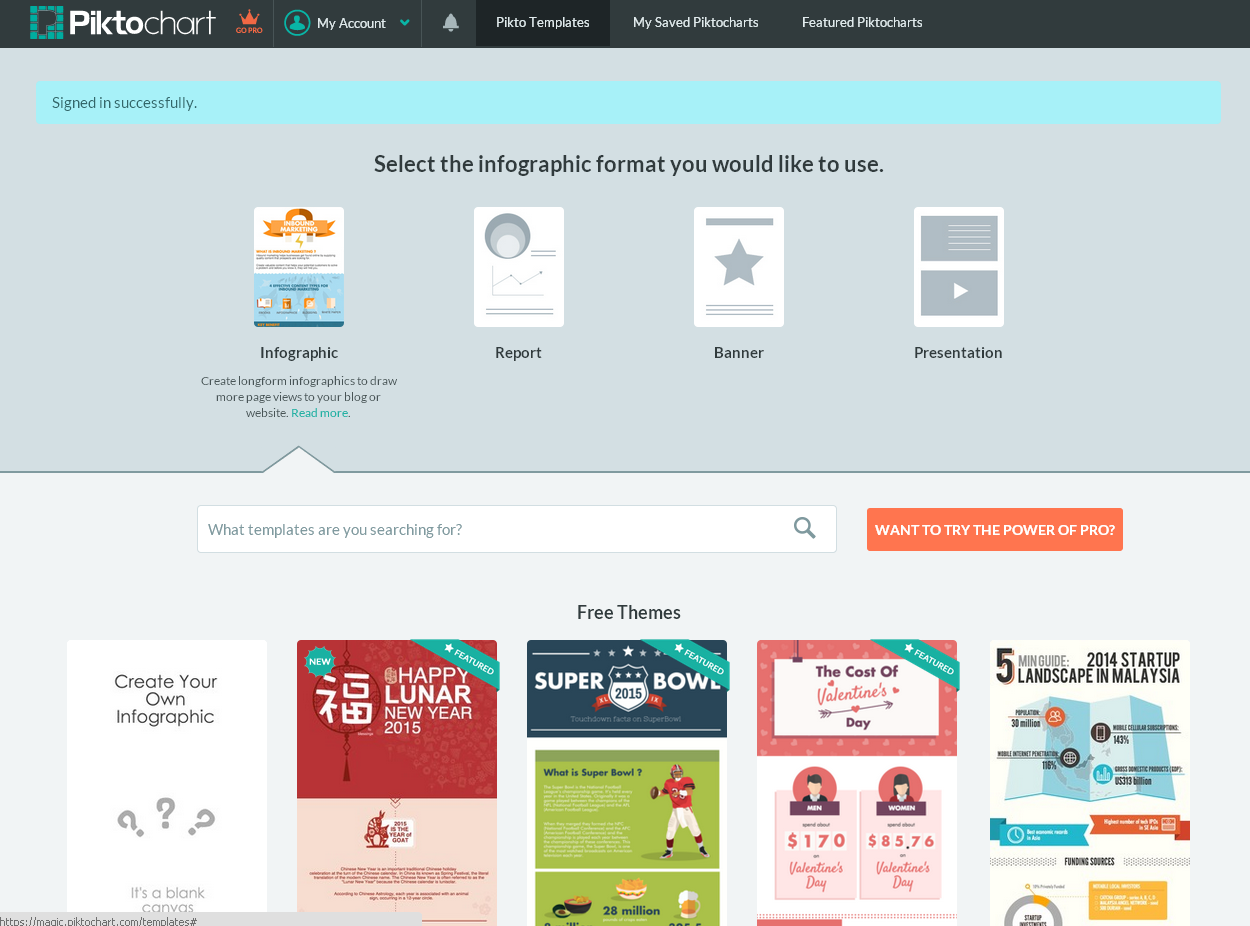
Cliccando sul tema scelto e cliccando sul tasto create si apre l'editor.
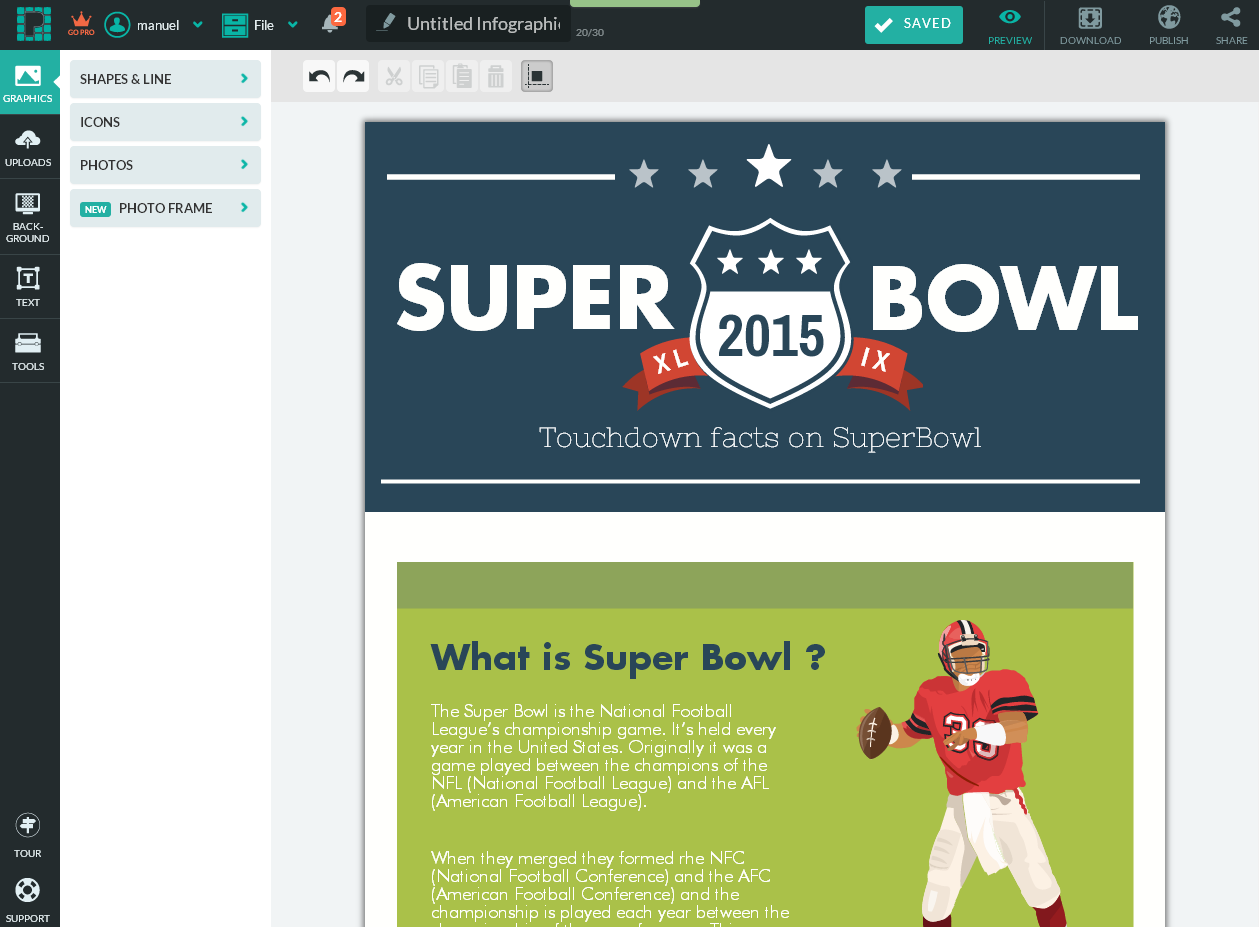
Per personalizzare la nostra infografica è sufficiente posizionarsi sulla barra laterale e scegliere gli elementi da inserire.
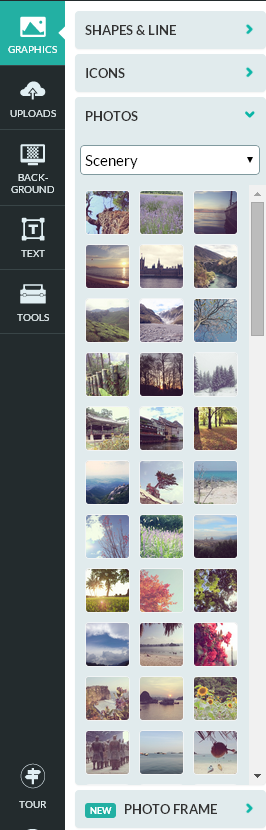
Questo menu permette di inserire elementi grafici.
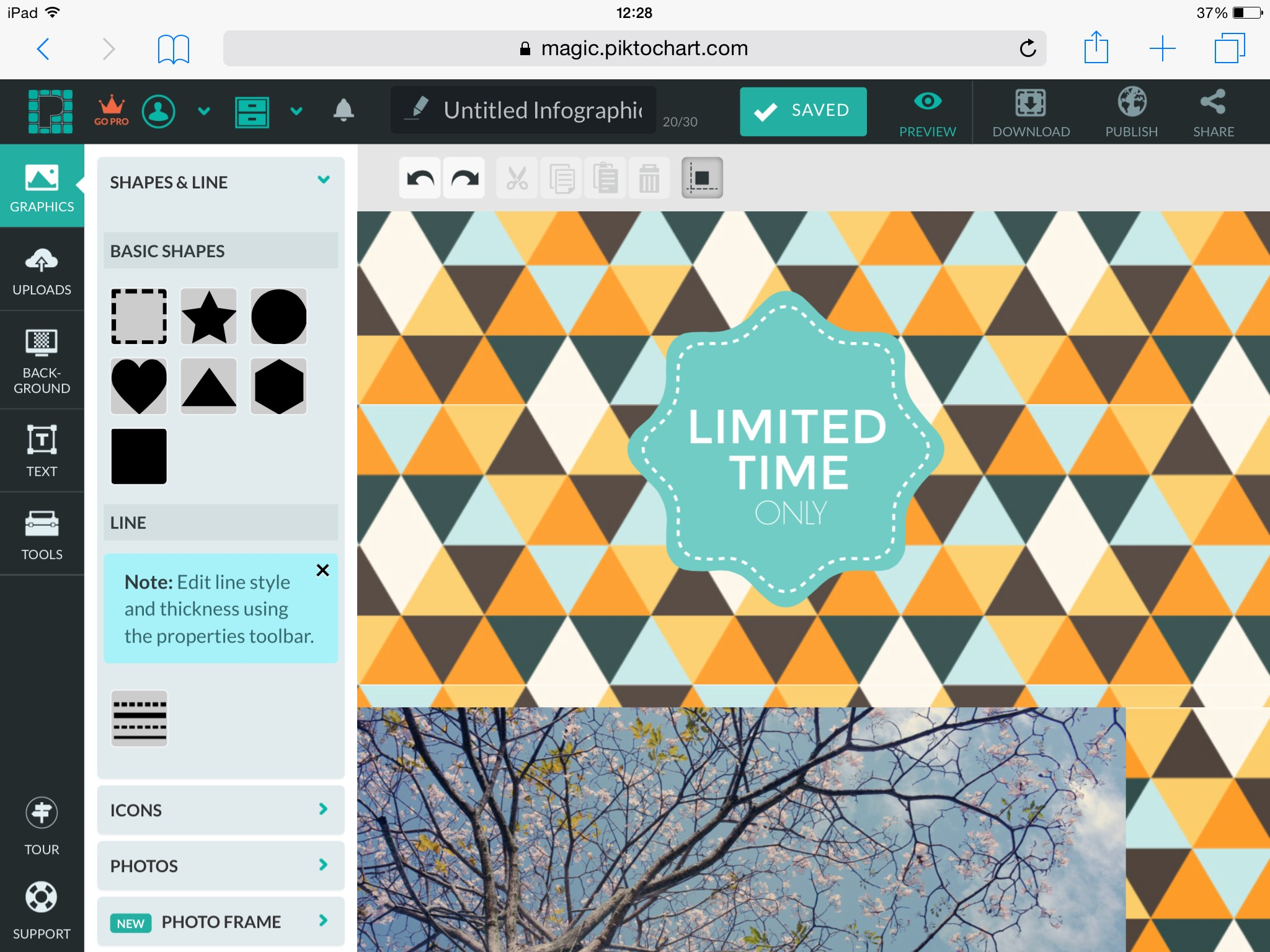
Questo menù permette di inserire grafici, mappe e video.
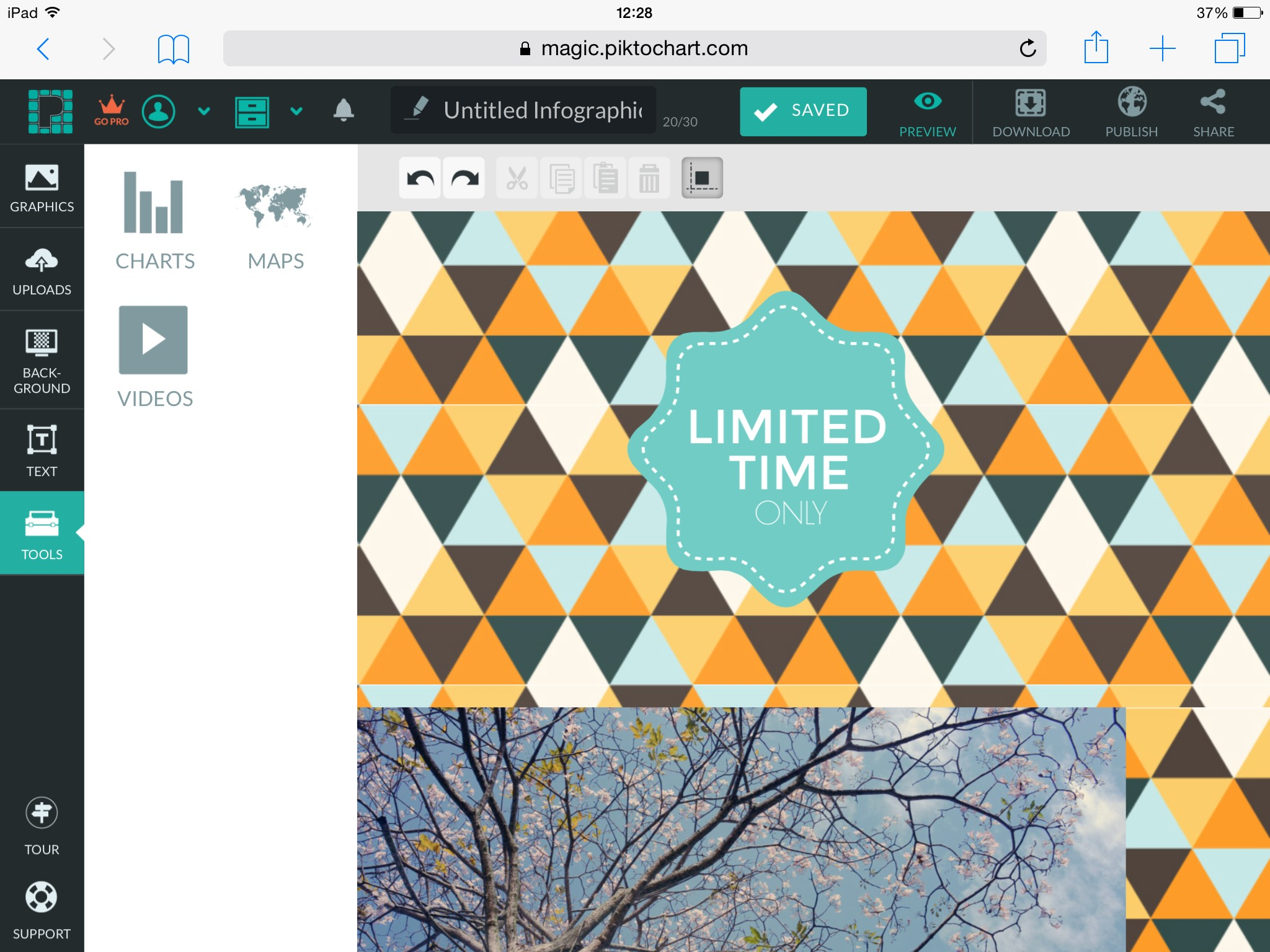
Questo menù permette di inserire testi e sceglierne lo stile e la grandezza.
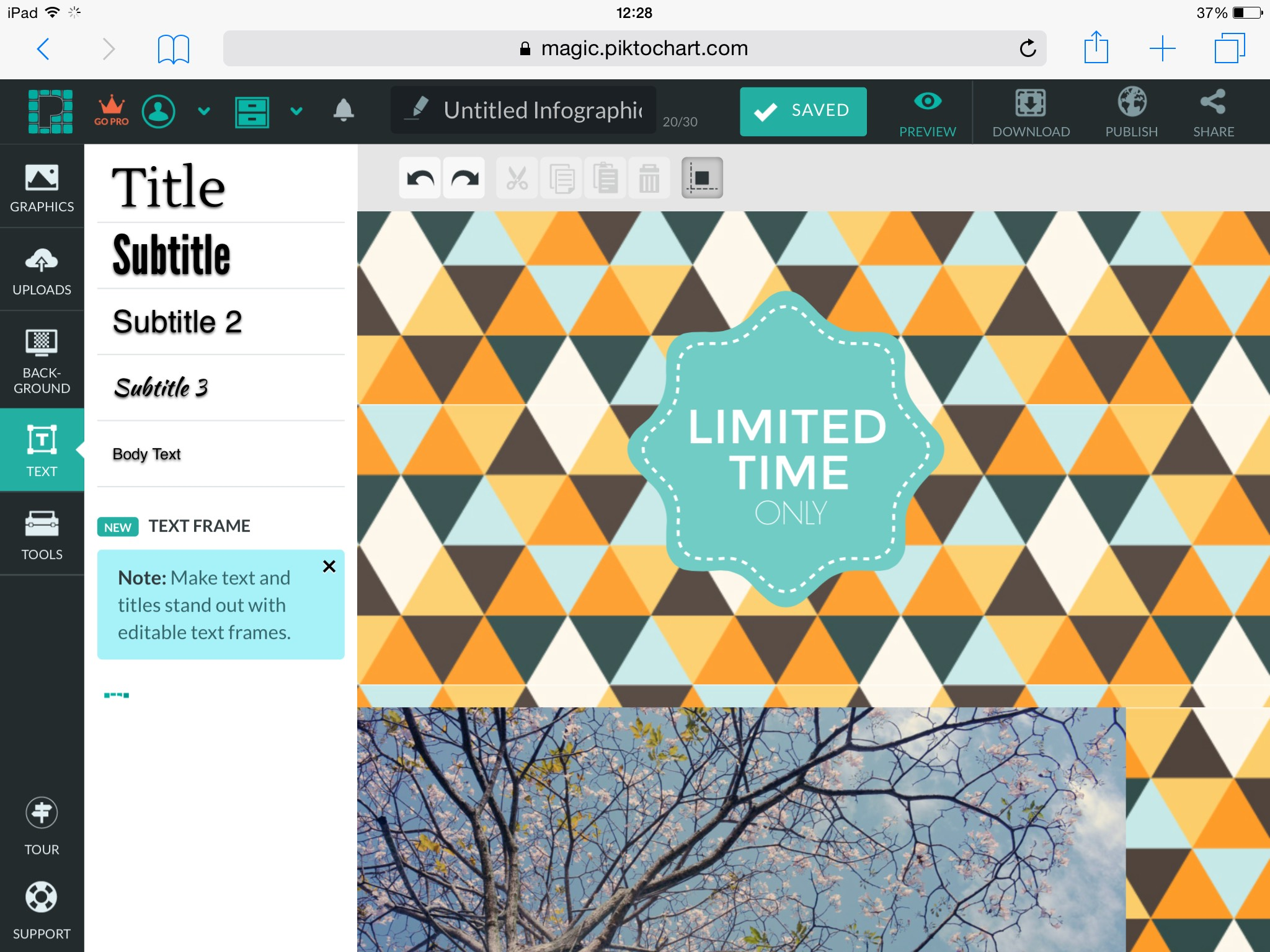
Questo menù permette di caricare immagini.
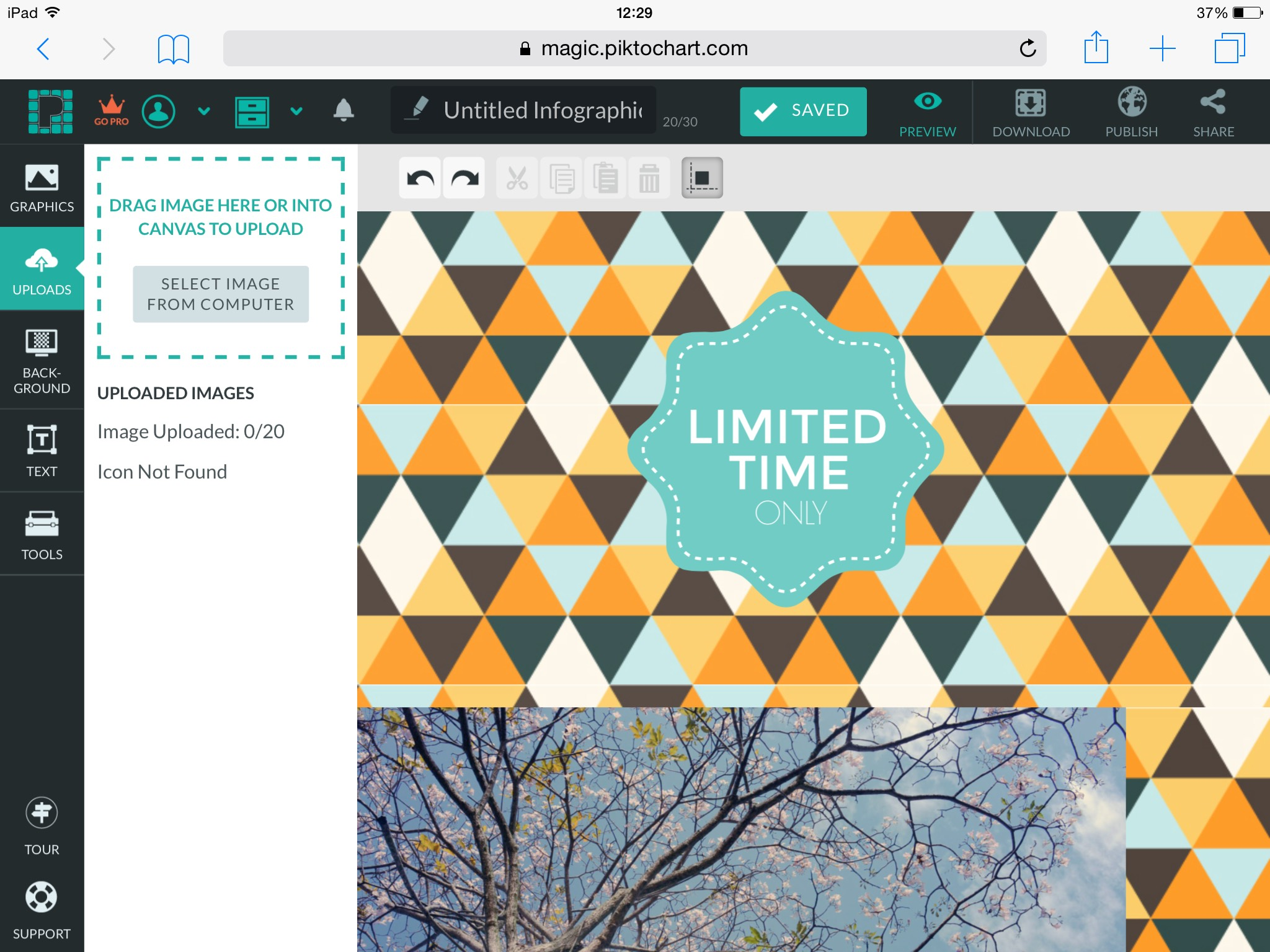
Questo menù permette di scegliere lo sfondo della nostra infografica.
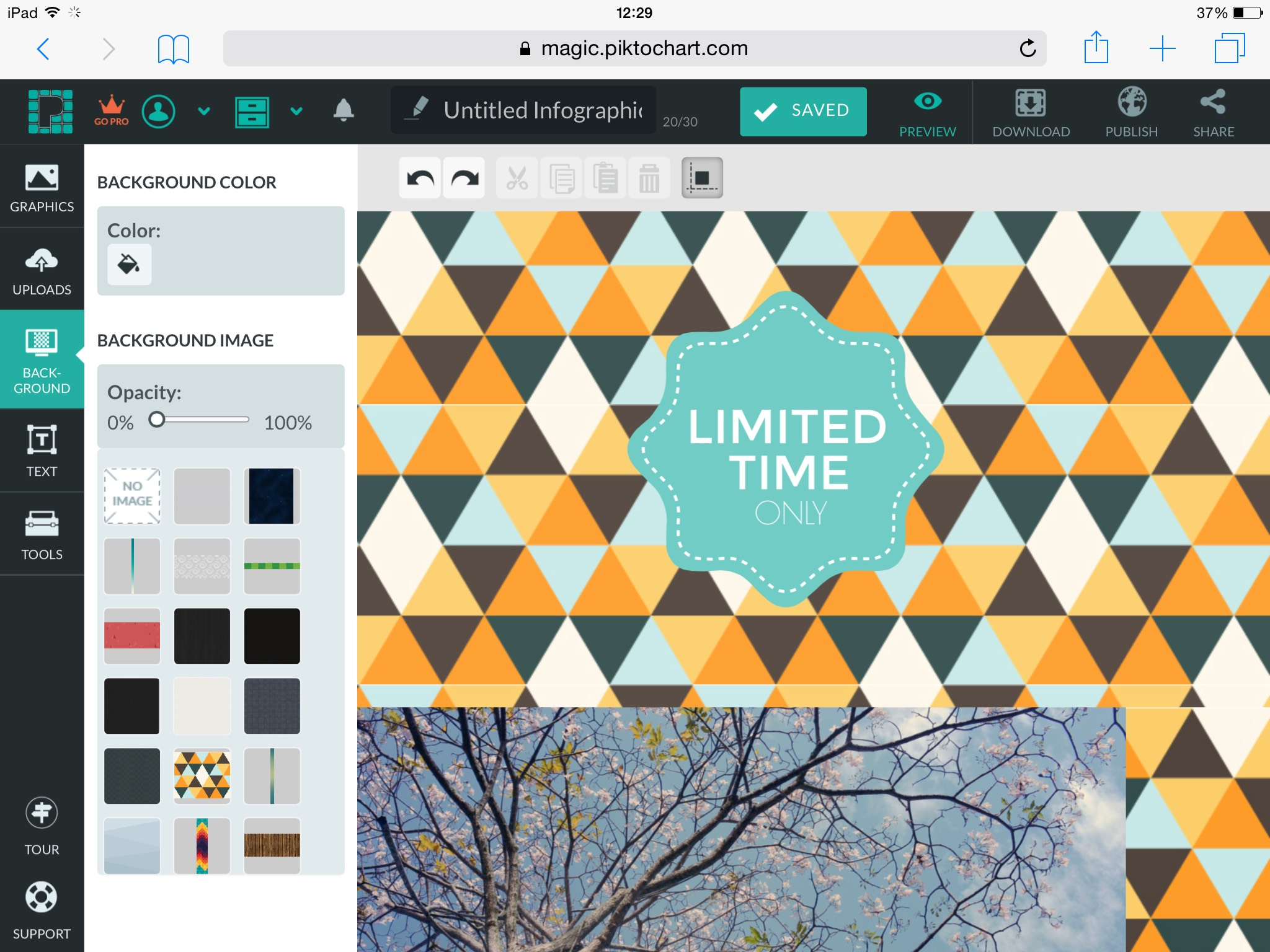
Un videotutorial è visibile qui sotto
Scheda a cura di Giacomo Cabas e Manuel Pelos
nessuna disciplina
da 12 a 18 anni
minimo 4 - massimo 10
9
Creating
Evaluating
Analyzing
Applying
Understanding
Remembering
Web
Linux
Windows
OSX
Android
iOS

WHAT
É una web app flash che permette di modificare immagini. Ciò significa che non è scritta in HTML, quindi si adatta male ai dispositivi mobili e rende l'utilizzo dell'app sui mobili quasi impossibile.
WHY
É nata per emulare gratuitamente il programma a pagamento e professionale Photoshop. É molto completa, anche se non come il programma a pagamento.
WHERE
Il programma si può utilizzare sia su PC che su mobile, ma su quest'ultimo è altamente sconsigliato. Le immagini si possono salvare sul computer, libreria di Pixlr (cloud che permette di salvare le foto, accessibile solo tramite registrazione al sito), su Facebook o su altre librerie online.
WHO
L'applicazione è pensata per creare banner o immagini molto semplici per blog o siti internet, o anche a semplici montaggi per progetti scolastici. Chiunque può usare Editor by Pixlr, però può essere complicato per i neofiti che si affacciano per la prima volta ad un editor di immagini.
HOW
L'applicazione non richiede registrazione obbligatoria, anche se è consigliabile registrarsi per usufruire dello spazio cloud dove salvare le immagini. Non esiste la versione a pagamento.
WHEN
L'applicazione si può usare sempre, a patto di avere una connessione ad internet e un PC, dove quest'app è ottimizzata.
Appena si lancia versione web di Editor By Pixlr aprirà un menù con il quale si potrà scegliere se creare una nuova immagine, aprire un'immagine da disco o da Internet, aprire un'immagine dalla galleria di Pixlr o da Facebook e l'ultima opzione consente di scaricare la versione mobile dell'app ma non di Editor bensì altre funzioni di Pixlr.
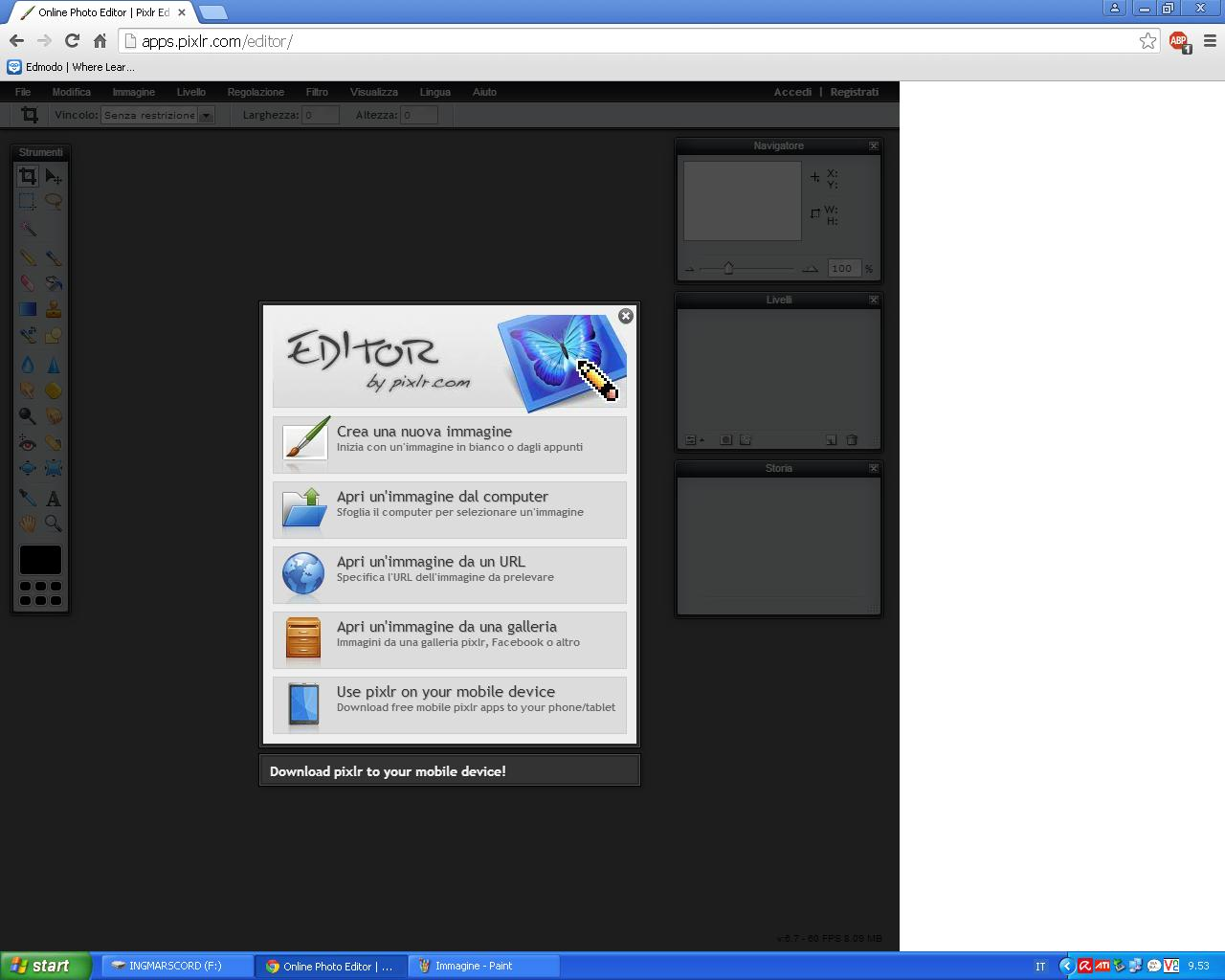
Se si sceglie per esempio di creare una nuova immagine, apparirà la seguente schermata nella quale si andrà a definire il nome, la larghezza ed altezza dell'immagine e se si vuole la trasparenza dello sfondo.
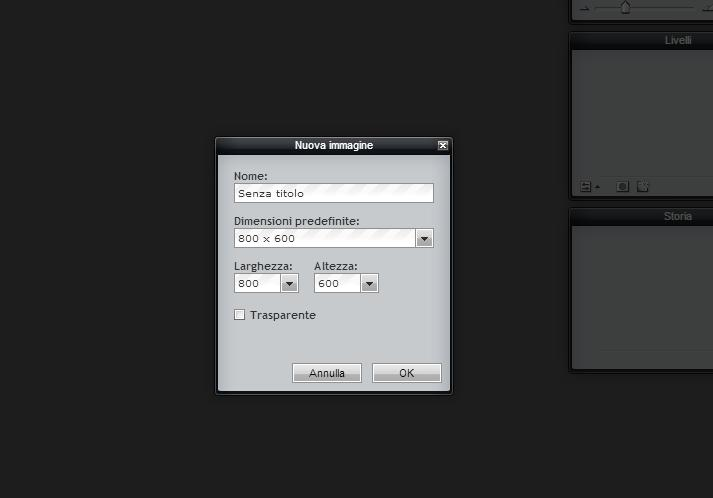
Questa sarà la prossima schermata con tutte le varie opzioni. Ora tocca a te modificare l'immagine a tuo piacimento.
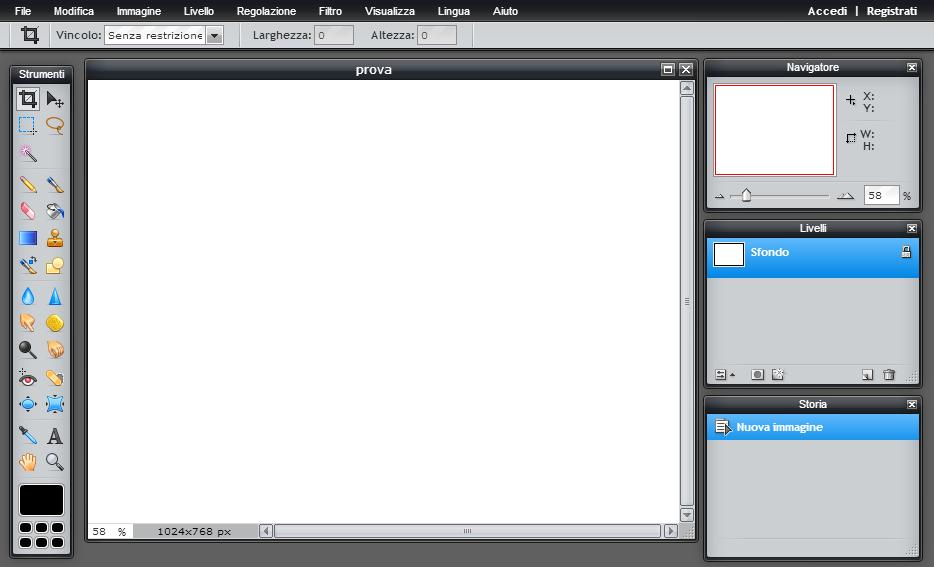
La seguente immagine mostra gli strumenti utilizzabili per la modifica dell'immagine:

Questa è l'area dove apparirà l'immagine e dove potremmo andare ad interagire con essa:
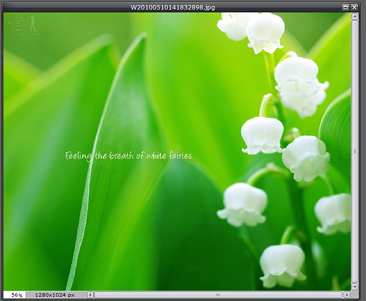
Il navigatore nell'area sinistra dello schermo in alto serve a sapere la posizione x ed y del mouse. Se ho la funzione di selezione attiva mi dirà anche la larghezza e l'altezza dell'ara selezionata e se clicchiamo fuori dalla schermata di visualizzazione dell'immagine mi chiederà se applicare le modifiche: se accettiamo avrò tagliato l'immagine (avrò solo l'area selezionata in precedenza). Infine l'ultima funzione del navigatore è il livello di zoom.
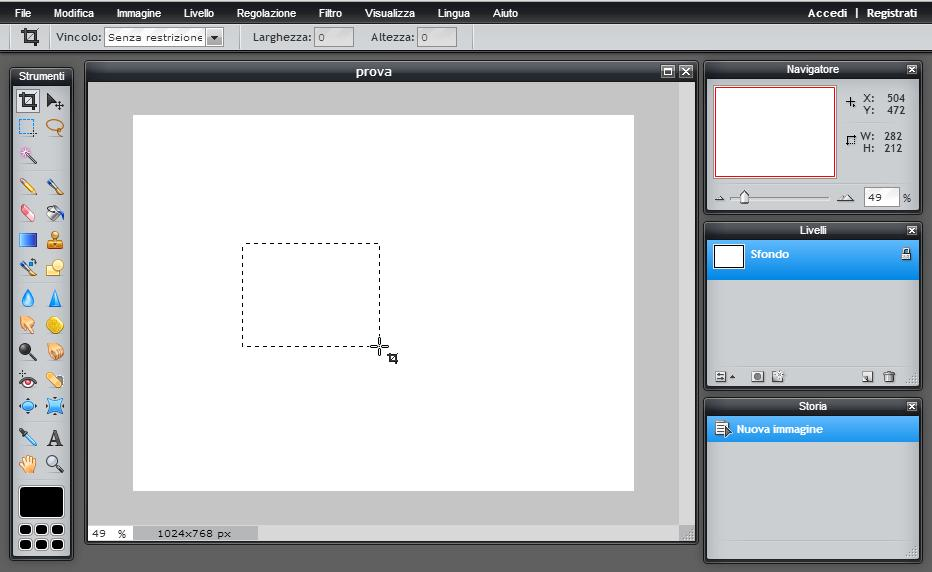
La schermata livelli mi da l'opzione di lavorare con più livelli dell'immagine in modo da semplificare il lavoro e in modo da tenere separate le varie sezioni.
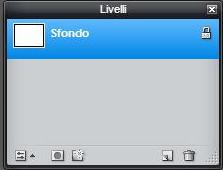
La schermata storia memorizzerà tutte le varie modifiche che si apporteranno all'immagine con l'opzione di tornare ai passi precedenti.
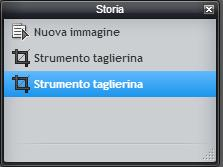
La barra degli strumenti in alto offrirà varie opzioni come aprire o salvare immagini, copia, incolla, ruotarla, applicare filtri, selezionare la lingua dell'editor.

Un videotutorial di Pixlr è visibile qui sotto
Scheda a cura di Diego Furlan e Ingmar Scordo
nessuna disciplina
da 10 a 18 anni
minimo 5 - massimo 8
10
Creating
Evaluating
Analyzing
Applying
Web
Linux
Windows
OSX